Jak wyświetlić listę wszystkich kont użytkowników w systemie Windows 10/11
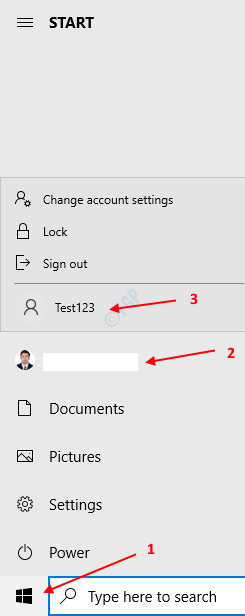
- 2813
- 381
- Laura Zygmunt
Może być wiele osób korzystających z jednego systemu i dla wygody możemy stworzyć kilku użytkowników w zakresie obaw związanych z prywatnością. Można utworzyć konto użytkownika ręcznie lub za pośrednictwem trzeciego oprogramowania Pary. Można też zdecydować się go ukryć. Teraz, jeśli chcesz wyświetlić wszystkie konta użytkowników obecne w systemie, możesz to zrobić. W tym artykule zobaczmy różne sposoby listy lub wyświetlania wszystkich kont użytkowników obecnych w systemie.
Spis treści
- Metoda 1: Z opcji Windows Start
- Metoda 2: Z panelu sterowania
- Metoda 3: z wiersza polecenia
- Metoda 5: z PowerShell
- Metoda 6: Z ekranu logowania
Metoda 1: Z opcji Windows Start
Przypadek 1 - W systemie Windows 10
Krok 1: Kliknij Przycisk Windows w lewym bokowym rogu paska zadań
Krok 2: Kliknij Konto użytkownika z którego obecnie jesteś zalogowany.
Krok 3: W wyskakującym menu możesz zobaczyć Inne wymienione konta użytkowników.Więcej informacji można znaleźć w poniższym zrzucie ekranu
NOTATKA:
Konta, które są wyłączone lub ukryte.
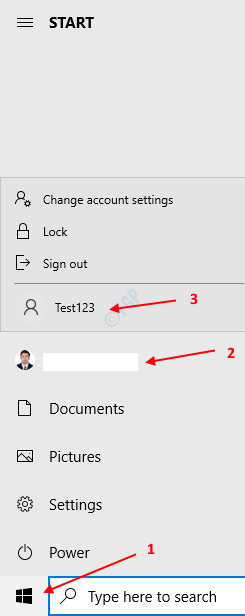
Przypadek 2 - dla systemu Windows 11
1 - Kliknij przycisk Start zlokalizowany na pasku zadań
2 - Teraz kliknij ikonę profilu konta użytkownika.
3 - Teraz wszystkie konta powiązane z tym komputerem będą dla Ciebie widoczne.
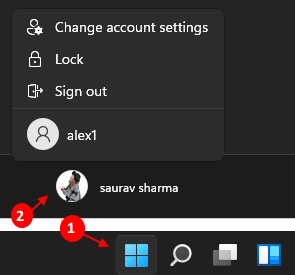
Metoda 2: Z panelu sterowania
Krok 1: Otwórz okno dialogowe Uruchom trzymające klawisze Windows+r jednocześnie z klawiatury
Krok 2: W oknie dialogowym Run, które się otwiera, wpisz Control /Nazwa Microsoft.Konta użytkowników i naciśnij OK
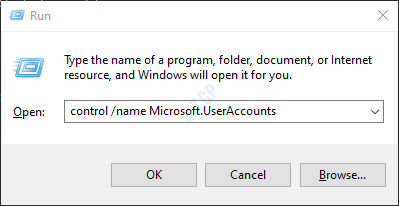
Krok 3: W oknie panelu sterowania -> Konta użytkownika, które się otwiera, kliknij Zarządzaj innym kontem
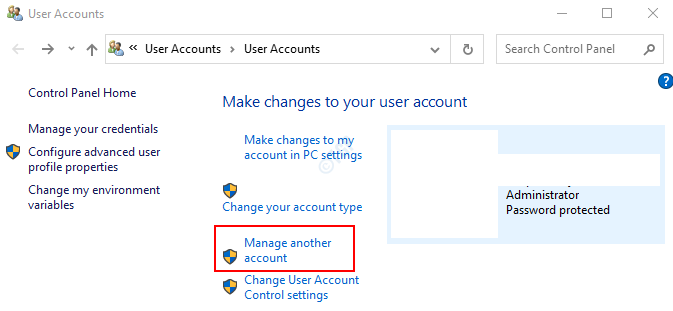
Krok 4: W oknie Zarządzaj innym kontem, zostanie wyświetlona lista wszystkich konto użytkownika. Patrz poniższy zrzut ekranu.
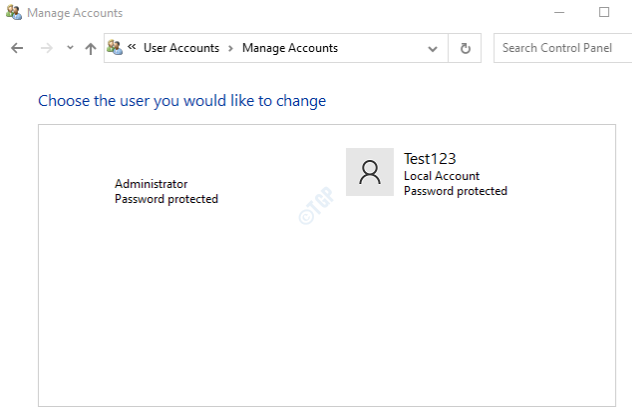
Metoda 3: z wiersza polecenia
Krok 1: Naciśnięcie klawiszy Windows+r Z klawiatury otwórz okno Uruchom.
Krok 2: Typ CMD i naciśnij Wchodzić
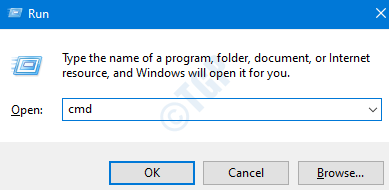
Krok 3: W oknie wierszu polecenia, które otwiera się, wystarczy wpisać poniższe polecenie i naciśnij Enter
użytkownik sieci
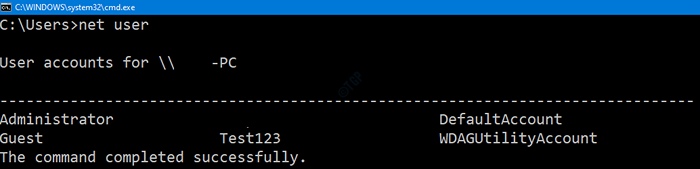
Wymieśli to wszystkich istniejących użytkowników w systemie
Metoda 5: z PowerShell
Krok 1: Trzymanie kluczy Windows+r W tym samym czasie otwórz okno RUN.
Krok 2: Typ PowerShell i uderz Wchodzić
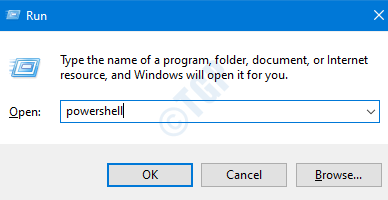
Krok 3: W oknie PowerShell, które otwiera się, uruchom poniższe polecenie i naciśnij Enter
użytkownik sieci

Wymieśli to wszystkie konta użytkowników obecne w systemie.
Metoda 6: Z ekranu logowania
Krok 1: Naciśnij Ctrl+alt+usuń klucz w tym samym czasie i wybierz albo Zablokuj lub przełącz użytkownika opcja i uderzenie Wchodzić
Krok 2: Na ekranie logowania, w lewym dolnym rogu ekranu możesz zobaczyć listę aktywnych kont użytkowników.
Uwaga: Konta, które są wyłączone lub ukryte.
To wszyscy faceci. Mamy nadzieję, że ten artykuł jest pomocny. Uprzejmie skomentuj i daj nam znać, czy to było pouczające. Dziękuję za przeczytanie
- « Jak usunąć zapisane hasło z Google Chrome / Mozilla Firefox / Microsoft Edge
- Jak zmienić rozdzielczość ekranu w systemie Windows 10 »

